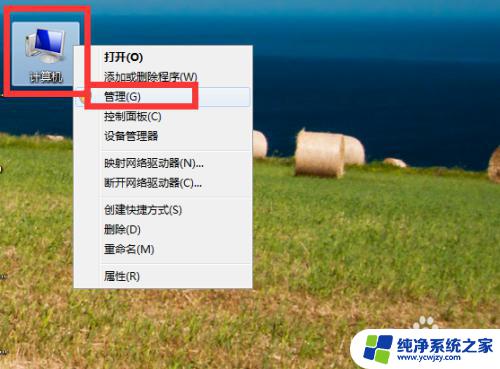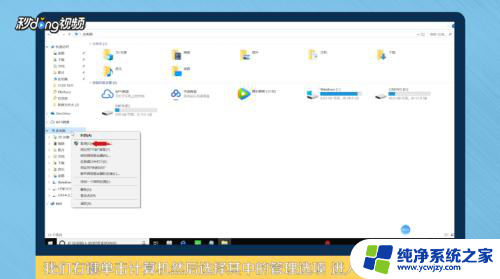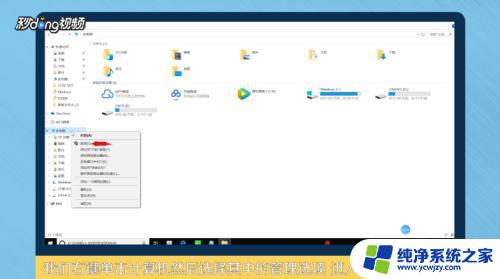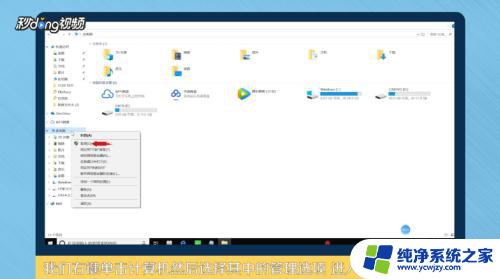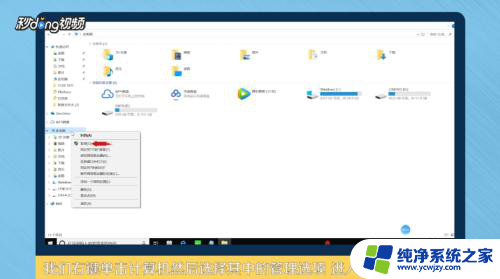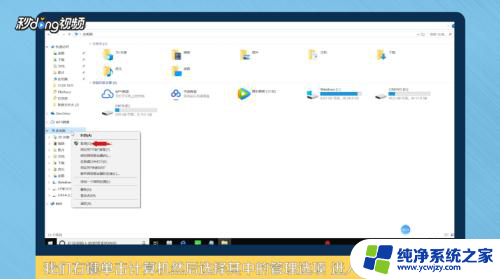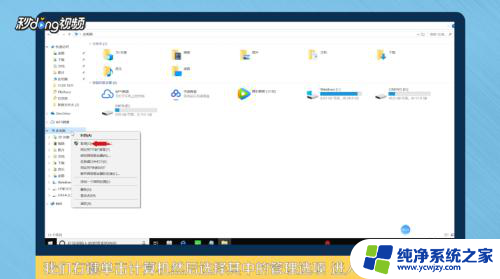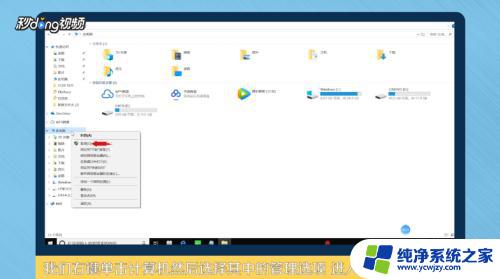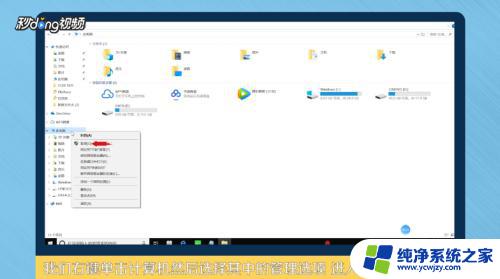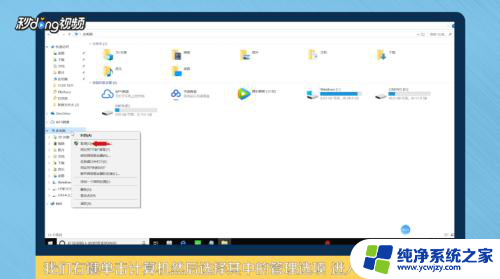其他盘空间分配给c盘 怎样将其他磁盘的存储空间分给C盘
更新时间:2023-12-11 12:51:41作者:xiaoliu
现代计算机中,磁盘空间的分配对于系统的正常运行至关重要,随着时间的推移和数据的增长,C盘的存储空间往往会逐渐减少,而其他盘却有大量的未使用空间。如何将这些未使用的磁盘空间分配给C盘,成为了许多用户所面临的问题。在本文中我们将探讨一些方法和技巧,帮助用户实现将其他盘的存储空间分配给C盘的目标,以提高系统的整体性能和存储效率。
具体方法:
1右键单机“此电脑”,选择“管理”选项。进入计算机管理之后,点击“磁盘管理”。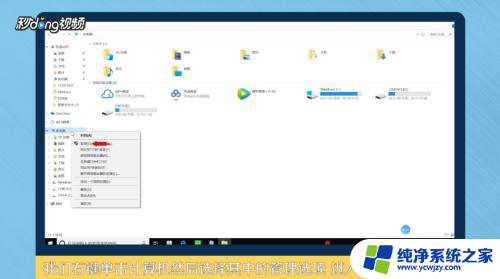 2可以看到下面的磁盘显示,C盘和E盘属于一个类型,可以将E盘空间给C盘。
2可以看到下面的磁盘显示,C盘和E盘属于一个类型,可以将E盘空间给C盘。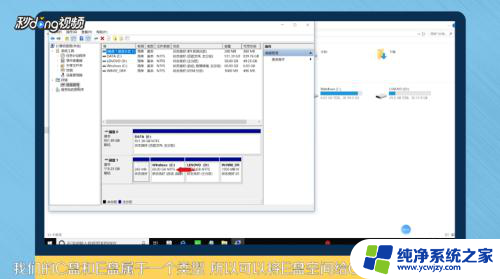 3右键点击E盘,选择“压缩卷”。系统会提示最大能压缩的范围,压缩完成靠近E盘的位置可以看到压缩出来的空间。
3右键点击E盘,选择“压缩卷”。系统会提示最大能压缩的范围,压缩完成靠近E盘的位置可以看到压缩出来的空间。 4必须要挨着的磁盘才能添加进去,否则是不行的。所以E盘里的东西需要全部转移走,把E盘删除。
4必须要挨着的磁盘才能添加进去,否则是不行的。所以E盘里的东西需要全部转移走,把E盘删除。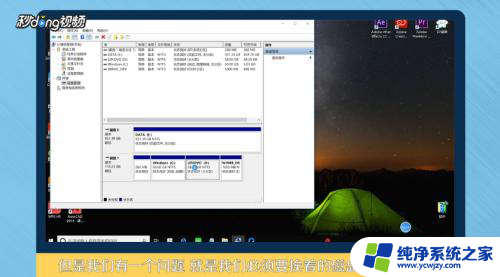 5这样C盘右键单击之后,才会弹出“扩展卷”选项,否则是灰色的,选取不了。
5这样C盘右键单击之后,才会弹出“扩展卷”选项,否则是灰色的,选取不了。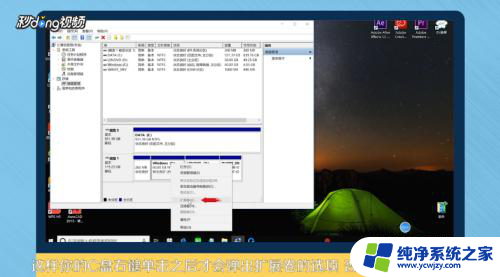 6把磁盘点击添加进去,点击“下一步”,添加成功之后,C盘就有很多的空间了。
6把磁盘点击添加进去,点击“下一步”,添加成功之后,C盘就有很多的空间了。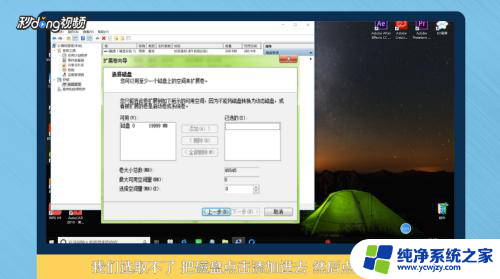 7总结如下。
7总结如下。
以上就是其他盘空间分配给c盘的全部内容,如果遇到这种情况,你可以根据以上步骤解决问题,非常简单快速。